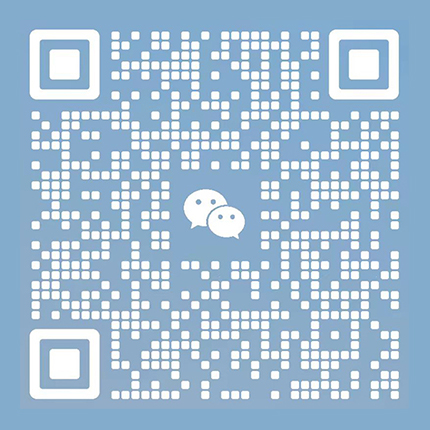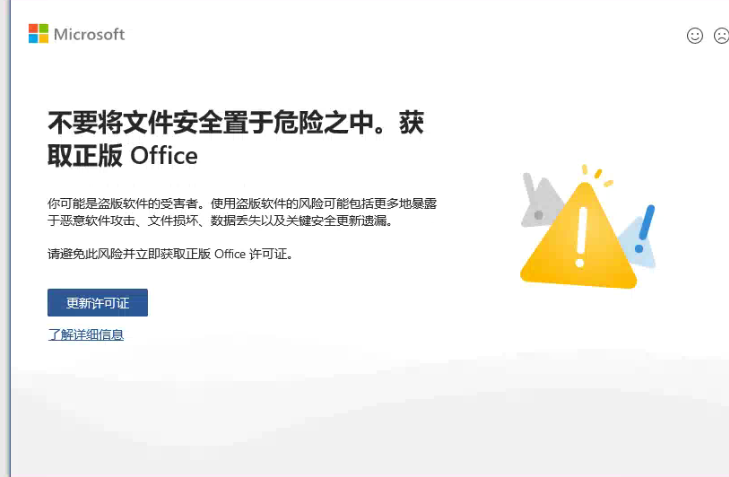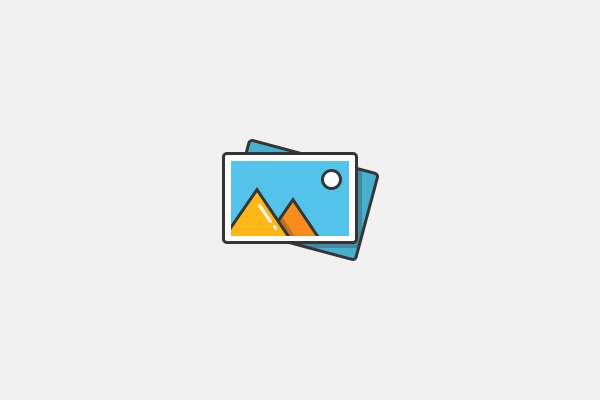驱动总裁是由系统总裁自主开发的一款既能在桌面,又能在PE下安装硬件驱动的软件,集在线和离线双模式,笔记本、台式机以及苹果电脑Windows系统的bootcamp自动匹配安装的综合驱动工具,在线拥有庞大丰富的驱动库,界面友好,简单好用,功能丰富,自定义强,拥有多项独家技术,轻松解决硬件驱动各种问题。
程序名称:驱动总裁2.0(DrvCeo2.0)
程序制作:Noime
UI设计:Q8
程序出品:系统总裁
最新版本:2.10.0.1
支持平台:Windows XP/7/10/11
支持语言:中文简体、中文繁体、英文
程序制作:Noime
UI设计:Q8
程序出品:系统总裁
最新版本:2.10.0.1
支持平台:Windows XP/7/10/11
支持语言:中文简体、中文繁体、英文
程序界面:






驱动总裁版本:
为了满足不同需求,驱动总裁发布以下不同版本,根据自身需求进行下载。
驱动总裁在线版、驱动总裁万能网卡版、驱动总裁Windows10离线版(标准版/封装版)、驱动总裁Windows7离线版(标准版/封装版)、驱动总裁WindowsXP离线版、驱动总裁苹果Windows离线版。
驱动总裁离线版说明:
驱动总裁在联网的环境下是支持全系统平台的,并非仅限于某版本,之所以单独出来是因为该版本离线了常用驱动,在断网的环境下可以安装系统的驱动,也可以应用于PE环境下对目标系统驱动的预装,可以应付常用主流的硬件设备驱动的安装,对于部分某离线版本未包含的缺失驱动建议联网后运行驱动总裁进行安装。
标准版和封装版区别:
标准版:包含大部分新老机器的驱动,适合放在U盘携带安装或拷贝至离线电脑上运行安装。
封装版:为了控制体积,封装版优选目前市场主流的硬件设备驱动,适合系统内置或系统封装用途。
驱动总裁各版本共同点:
驱动总裁任意版本只要联网运行则支持全平台系列驱动支持,联网后无任何区别。
======================================
部分说明:
1、解决驱动包体积和安装覆盖面矛盾的问题
面对日益新增的驱动,驱动包越做越大,对于系统封装而言,驱动包的大小和安装覆盖面一直是个尴尬而又残酷的现实,而传统的完全依赖离线驱动包必然要退出历史舞台,为了解决这一矛盾,驱动总裁采用了离线驱动包加在线安装双模式(任何一个版本都带有网络安装功能),驱动总裁提供了精简版[包含常用的和最新的设备驱动],完全适合封装使用,在部署过程中自带的离线驱动包如果满足不了设备的安装,那么进桌面联网后驱动总裁将自动安装缺失的驱动;
1.1:在线驱动安装时机:
驱动总裁只有在桌面并网络正常的情况下才会读取驱动总裁服务端驱动并安装,部署环境等不执行网络安装功能;
1.2:在线和离线并装执行规则:
驱动总裁优先读取本地离线驱动包,服务端驱动版本和本地一样的情况下默认勾选安装本地离线驱动包,当服务端驱动版本比离线驱动版本更高或本地驱动包不存在某设备驱动的情况下默认勾选下载服务端上的驱动包进行安装。
2、驱动总裁的驱动包自定义及灵活性
驱动总裁开发了驱动一键智能添加,这样你可以定制自己的专属驱动包,各种DIY包,正所谓众人拾柴火焰高,你制作的驱动包也可以提交给我们,我们验证无误后添加到驱动总裁的驱动库里,让我们一起为驱动总裁驱动库添砖加瓦;
自定义新增驱动您只需要两步即可完成:
(1):到厂家网站下载需要的驱动解压到文件夹;
(2):打开驱动总裁点击右上角设置里“自定义添加驱动“,把第1步解压的文件夹拖拉到窗体里,点击“添加”即可完成驱动的新增;
3、驱动总裁在线服务端驱动的丰富性和多样性
3.1:驱动总裁服务器端为最完整版本驱动,服务端我们一般情况不替换老版本驱动,新增的驱动直接在服务器里添加,这样的好处在于使用驱动总裁联网的情况下拥有多版本的选择以提高最大可能性的兼容;
3.2:驱动总裁服务端拥有离线没有的类型驱动,目前有常用的打印机驱动,之后我们会持续添加各种类型驱动以满足更大的安装覆盖面。
4、驱动总裁部署中调用后会在首次进桌面运行说明
部署中调用了驱动总裁会自动生成一个在线版本到系统里并在首次进桌面运行,运行的目的是为了弥补部署中缺失的驱动,这是解决驱动包体积和安装覆盖面矛盾的机制,且只是首次进桌面才会运行一次,仅运行一次,所以没有必要担心驱动总裁会植入广告的担忧,没有加入常规启动项,想植入广告也不可能。
======================================
使用教程:
BUG反馈规则:
1、驱动总裁软件右上角设置图标点击“错误报告”,软件将把日志文件打包成ZIP到桌面,把这个ZIP发至论坛;
2、部署环境中如果插入了移动设备[U盘,移动硬盘等],日志文件将自动创建在移动设备上的根目录下,文件夹名为:~DrvCeoLog;
3、常规情况下驱动总裁的日志文件会生成在windows\temp下,文件夹名为:~DrvCeoLog。
BUG反馈专用贴:https://www.sysceo.com/forum/thread-41903-1-1.html
1、驱动总裁软件右上角设置图标点击“错误报告”,软件将把日志文件打包成ZIP到桌面,把这个ZIP发至论坛;
2、部署环境中如果插入了移动设备[U盘,移动硬盘等],日志文件将自动创建在移动设备上的根目录下,文件夹名为:~DrvCeoLog;
3、常规情况下驱动总裁的日志文件会生成在windows\temp下,文件夹名为:~DrvCeoLog。
BUG反馈专用贴:https://www.sysceo.com/forum/thread-41903-1-1.html
文件MD5信息:点击查看
驱动总裁QQ交流群:578566057